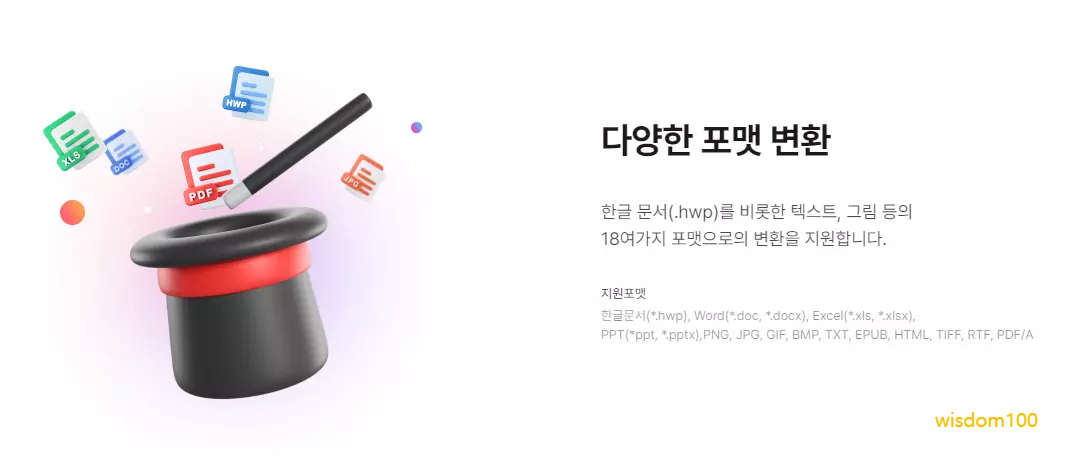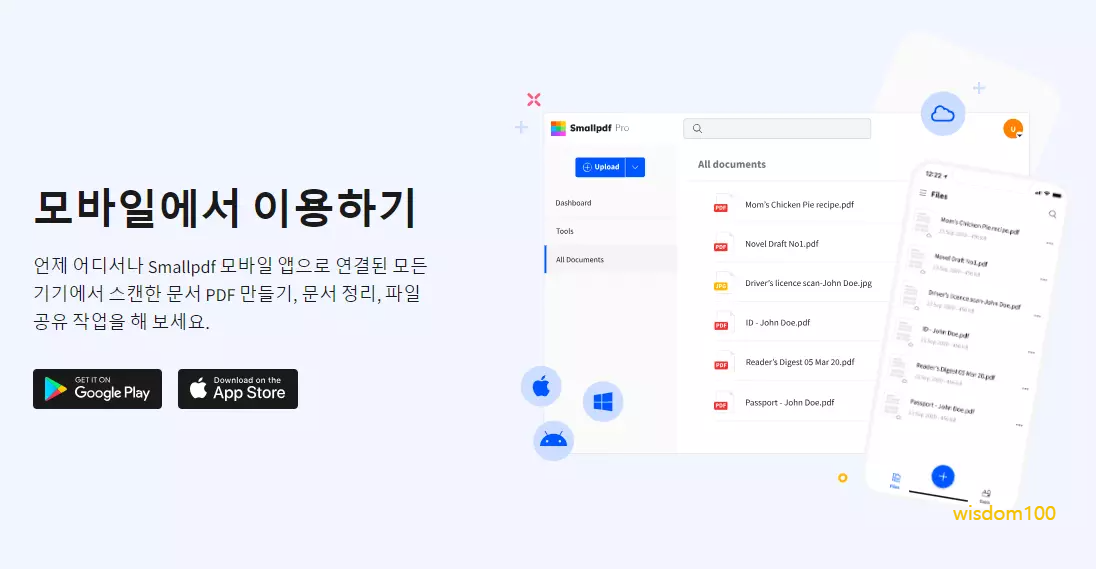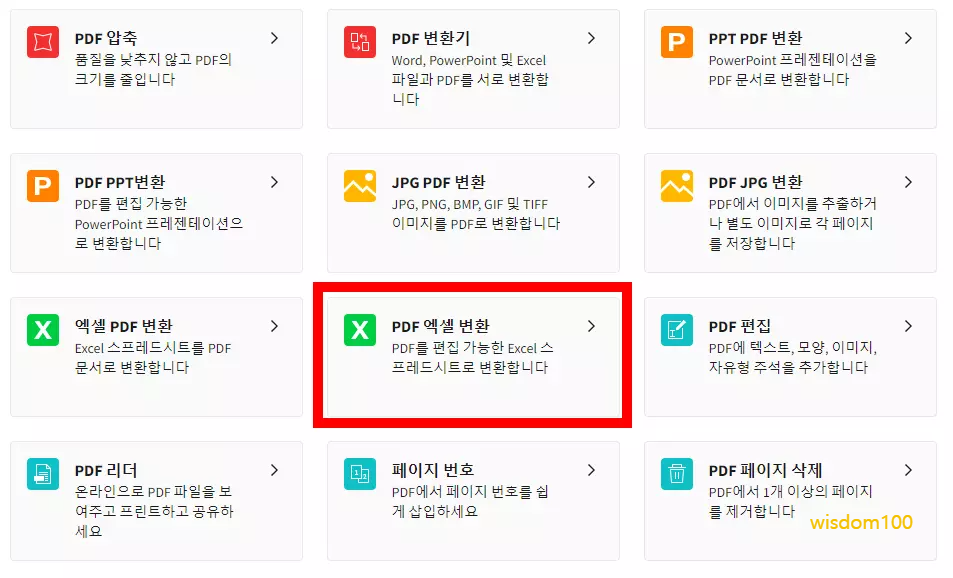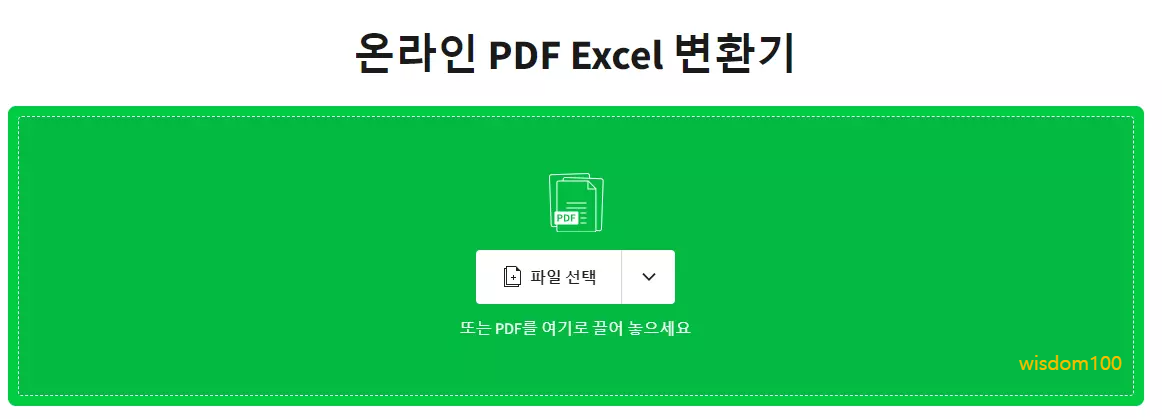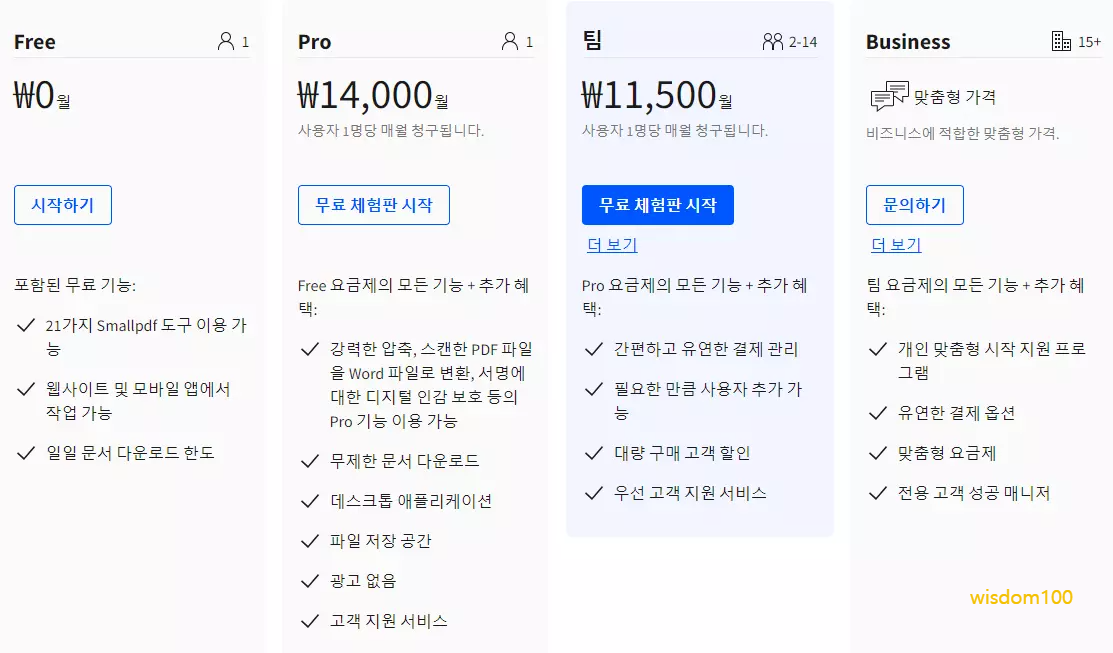오늘날 인터넷에서 많은 자료를 PDF 파일로 확보할 수 있는데 해당 PDF 포맷이 아니라 엑셀로 변환해서 사용해야 하는 상황이 있다. 이럴 때 간단하게 PDF파일 엑셀 변환을 무료로 수행할 수 있는 설치형인 알PDF 프로그램과 무설치형인 스몰PDF 웹사이트를 소개한다.
PDF파일 엑셀 변환
CONTENTS
종이문서를 대체한 전자문서 표준 포맷으로 자리하고 있는 PDF은 디자인 및 공유 모두 탁월하므로 오늘날 거의 전 산업에서 다양하게 활용하고 있다. 하지만 국내에서 업무 시 엑셀 사용이 보편화하다 보니 어지간한 문서는 전부 엑셀로 작성하곤 한다. 그러다 보니 자료로 받은 PDF 문서를 다시 일일이 엑셀에 수동으로 작성해야 하는 수고로움이 존재한다. 바로 이럴 때 PDF 파일을 바로 엑셀 파일로 변환해 주는 프로그램 및 웹사이트를 소개한다. 다음에서 제시하는 순서대로 따라 하면 PDF를 엑셀로 간단하게 변환할 수 있다.
1. 알PDF 프로그램 사용하기
알약 개발사로 유명한 이스트소프트에서 무료로 제공하는 알PDF는 대부분 PDF 관련 작업이 가능하므로 컴퓨터에 설치해 놓으면 활용도가 매우 높은 프로그램이다. 기본적인 PDF 문서를 볼 수 있는 PDF 뷰어 기능 이외에도 엑셀을 비롯하여 한글, 이미지 등 다양한 형태로 PDF를 변환할 수 있다.
위의 이미지를 누르면 이스트소프트에서 제공하는 알PDF 다운로드 페이지로 연결하는데, 2023년 7월에 알PDF 3.09 버전으로 업데이트하면서 알PDF를 직접 다운로드하는 방식이 아니라 알매니저를 먼저 설치한 후에 알매니저에서 알PDF를 설치하는 방식으로 변경됐다.
2. 알PDF 설치 시 주의사항
이스트소프트 홈페이지에서 위치한 알PDF 다운로드 버튼을 눌러서 위와 같이 간단히 알PDF 설치 파일을 다운로드할 수 있다. 하지만 이전과 달리 알PDF 설치파일을 실행하면 알매니저를 먼저 설치한 후에 알매니저 프로그램을 실행한다. 더불어 해당 알매니저를 실행한 상태에서 알PDF 설치 팝업이 나오는데, 여기에서 설치 버튼을 눌러 알PDF 설치를 진행하면 된다.
알PDF 설치 시에는 별다른 광고 또는 제휴 프로그램 주가 항목이 나오지 않지만, 알PDF를 설치 후에 처음 실행 시에 제휴 프로그램 추가 팝업이 나온다. 대부분 알툴즈 내 무료 프로그램으로 제공하는 알집, 알씨 중 하나를 제휴 프로그램 항목으로 추가하는 방식이다. 대부분 유용한 유틸리티이므로 제휴 프로그램을 설치해도 되는데, 필요 없다면 제휴 프로그램은 설치하지 않아도 무방하다.
3. PDF 엑셀 변환하기
알PDF를 컴퓨터에 정상적으로 설치했다면 컴퓨터 바탕화면에 알PDF 바로가기 아이콘을 생성하는데, 해당 알PDF 바로가기 아이콘을 눌러서 알PDF를 실행한다. 참고로, 알PDF는 윈도우즈 운영체계를 지닌 컴퓨터에서만 실행하므로 맥용 컴퓨터에서는 사용할 수 없다.
알PDF를 실행한 화면에서 PDF 변환을 누른 후에 PDF 파일을 불러와 엑셀 파일로 변환하거나, 파일 열기로 불러온 후에 엑셀 파일로 변환하면 된다.
이때 가능하면 파일 열기로 해당 PDF를 불러와서 PDF 내용을 확인한 후에 엑셀 파일로 변환하는 방식을 추천한다.
파일 열기를 활용해서 해당 PDF 파일을 연 후에 상단 메뉴에서 변환을 누른 후에 Excel로 변환을 선택하면 다른 이름으로 저장 팝업이 나온다.
여기에 변환한 엑셀 파일을 저장할 폴더를 지정하고 파일 이름을 임의로 기재한 다음에 파일 형식이 Excel인지 확인하고 저장 버튼을 누르면 간단히 PDF 파일을 엑셀 파일로 변환해서 저장할 수 있다.
이때 문자 인식(OCR) 구성 요소 다운로드 팝업이 나올 수 있는데, 해당 문자 인식(OCR) 기능은 이미지에 있는 텍스트를 인식하는 기능이다. 즉, PDF의 페이지 전체가 이미지로 담겨 있다면 해당 이미지에서 문자를 인식하려면 OCR 기능이 필요하다. 따라서 해당 OCR 기능을 다운로드하면 되는데, 알PDF를 설치한 후에 추가로 OCR 기능까지 설치해 사용하는 게 유용하다.
무료로 제공되는 문자인식(OCR)은 알PDF에 플러그인 방식으로 설치되는데, 해당 OCR은 이미지에 포함된 문자를 직접 타이핑할 필요 없이 이미지에서 텍스트를 추출해서 편집 가능한 상태로 만들어주는 기능이다.
4. 온라인 PDF Excel 변환기
다음으로 온라인상에서 PDF 파일을 엑셀 파일로 변환하는 무설치 버전 스몰PDF 웹사이트를 활용하는 방법을 소개한다. 스몰PDF는 PDF 프로그램으로 웹사이트에서 바로 활용할 수 있을 뿐만 아니라, 컴퓨터 또는 모바일에 스몰PDF 프로그램을 설치해서 사용할 수 있다.
기본적으로 스몰PDF는 유료로 판매하는 PDF 전문 프로그램이지만, PDF 관련 기본 기능인 21가지는 무료 버전으로 사용할 수 있다. 해당 무료 기본 기능에 PDF 엑셀 변환도 포함되므로, 따로 설치할 필요 없이 스몰PDF 웹사이트에서 간단하게 PDF 파일을 엑셀 파일로 변환해 저장할 수 있다.
위의 이미지를 누르면 웹사이트에서 PDF 파일을 엑셀 파일로 변환하는 기능을 포함하여 다양한 PDF 관련 작업을 수행할 수 있는 스몰PDF 웹사이트로 전환한다.
해당 스몰PDF 웹사이트에 접속한 후에 무료로 제공하는 21가지 도구 항목에서 전체 PDF 도구 보기 버튼을 누르면 위와 같이 21가지 무료 PDF 도구가 펼쳐진다.
여기에서 PDF를 편집 가능한 Excel 스프레드시트로 변환하는 PDF 엑셀 변환 박스를 누른 후에 해당 PDF 파일을 불러오거나 드래그하는 방식으로 간단히 Exel 파일로 변환 후에 저장할 수 있다.
상기 온라인 PDF Exel 변환기에서 무료로 PDF를 Excel로 변환하는 방법을 순서대로 요약하면 다음과 같다.
- PDF를 위의 변환기에 업로드하거나 끌어다 놓는다.
- 전체 이미지로 되어 있다면 옵션으로 스캔한 PDF에 OCR 사용 여부를 선택한다.
- PDF를 편집 가능한 Excel 시트로 변환할 때까지 기다린다.
- 다운로드를 누르거나 문서를 공유한다.
이렇듯 스몰PDF는 파일을 업로드하기만 하면 PDF에서 Excel로 빠르게 변환한다, 단, 이미지에서 텍스트를 추출하는 OCR 기능을 사용하려면 무료 체험판 또는 유료 구독 서비스인 Pro 계정에 가입해야 한다. 이때 무료 체험판은 7일 동안 PDF Excel 변환기를 포함해 모든 도구를 전부 사용할 수 있다.
특히 스몰PDF는 안드로이드용 모바일과 IOS용 모바일에서 스몰PDF앱을 설치해 사용이 가능하며, 컴퓨터에 설치해 오프라인 상태에서도 PDF 관련 작업을 수행할 수 있다.